Kuidas lisada iPadile Safari järjehoidjaid
The Safari teie veebibrauser iPad toetab järjehoidjad et saaksite kiiresti oma lemmikveebisaitidele naasta. Saate luua Safari järjehoidjaid igal ajal või eemaldada vanad järjehoidjad, et segadust eemaldada brauser.
Järjehoidjate lisamine iPadis toimub otse Safari rakendusest ja saate seda teha mõne sekundi jooksul igal veebilehel. Kui olete Safari järjehoidja loonud, pääsete sellele juurde järjehoidjate hüpikmenüüst või uuelt vahekaardilt.
Allolevates etappides olevad ekraanipildid on Safarist iOS 12, kuid kirjalikud sammud peaksid toimima ka teiste versioonide puhul iOSka, sealhulgas iOS 13.
Järjehoidjad töötavad nii tavarežiimis kui ka Privaatne sirvimisrežiim, kuid privaatse sirvimisseansi ajal loodud järjehoidjad salvestatakse koos tavarežiimis salvestatud lehtedega. Teisisõnu, privaatsete järjehoidjate jaoks pole eraldi ala.
Kuidas lisada veebisaiti Safaris järjehoidjatesse
Võti veebisaidi salvestamiseks a järjehoidja Safaris on jagamisnupp.
-
Külastage Safaris veebilehte, mille soovite järjehoidjatesse lisada.
-
Puudutage Safari ülaosas aadressiribast paremal olevat jagamisnuppu ja valige Lisa järjehoidja.
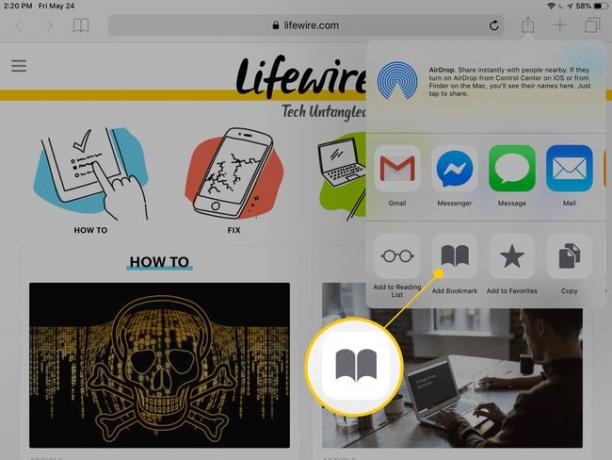
Kui te ei näe Safari ülaosas aadressiriba ega jagamisnuppu, kerige valikuni väga tipp lehelt. See kuvab automaatselt kogu menüü.
-
Soovi korral muutke järjehoidja nime, vastasel juhul saate selle jätta automaatselt loodud vaikenimeks.
Seda aega saate kasutada ka mõne muu järjehoidjate kausta valimiseks. Kohe uue loomiseks puudutage all loetletud kausta ASUKOHT ja siis vali Uus kaust. Mitme kausta üksteise järel loomiseks vaadake selle lehe allolevat õpetust.
-
Vali Salvesta Safari järjehoidja loomiseks.
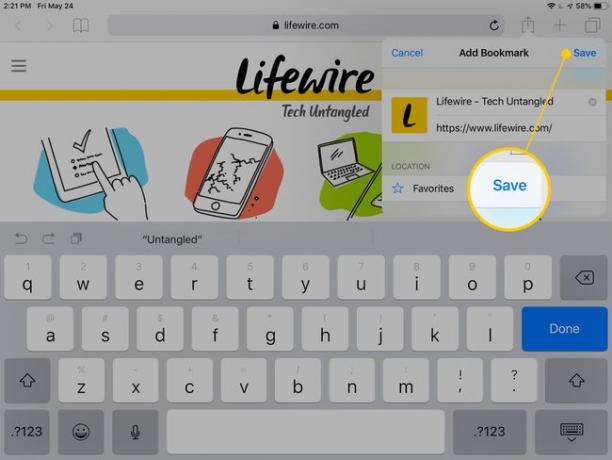
Kuidas leida oma Safari järjehoidjaid
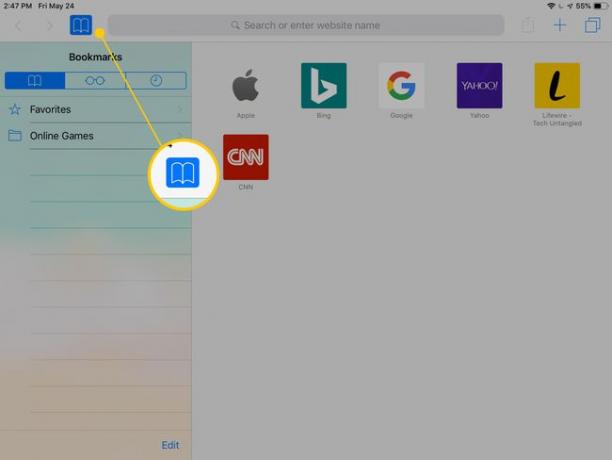
Safaris tehtud järjehoidjad salvestatakse Lemmikud vaikimisi kaust, millele pääsete juurde, valides aadressiriba vasakus servas järjehoidja nupu (mida kujutab avatud raamatu ikoon).
Teine võimalus iPadis järjehoidjatele juurde pääseda on avada uus brauseri vahekaart plussmärgiga brauseri paremas ülanurgas. rakendus. Uuel vahekaardil on loendi saitide loend Lemmikud kausta ja kõigi muude kohandatud järjehoidjakaustade külgpaneelil.
Avakuvale lisatud järjehoidjad on avakuval vaid ikoonid, mis meenutavad mis tahes muud rakendust. Saate isegi liigutage neid nagu teisi rakendusi, ka.
Kuidas lisada oma iPadi avakuvale Safari järjehoidja
Järjehoidjaid saab lisada ka otse avakuvale, et saaksite need kohe avada, ilma et peaksite Safarit esmalt käivitama. Kui puudutate avaekraani järjehoidjat, avaneb see kohe Safaris.
Selleks puudutage aadressiriba paremas servas olevat jagamisnuppu ja valige Lisa avakuvale. Nimetage järjehoidja nii, nagu soovite, ja seejärel puudutage Lisama.
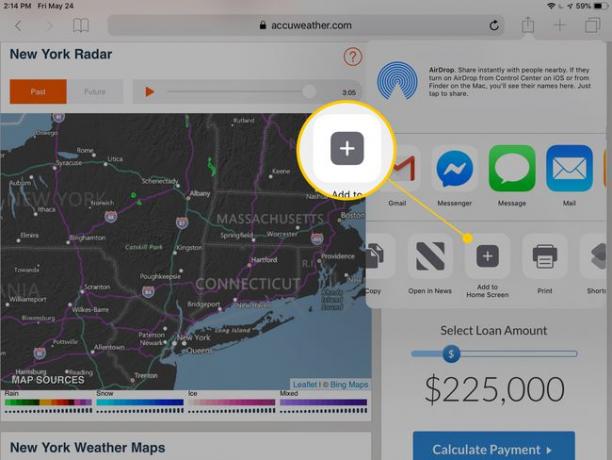
Kuidas lisada Safaris kohandatud järjehoidjate kaustu
Nimetatakse teie iPadi järjehoidjate vaikekaust Lemmikud, kuid saate oma salvestatud lehti korraldada ka teistesse kaustadesse.
-
Valige Safari vasakus ülanurgas järjehoidjate nupp (avatud raamatu ikoon). Kui te seda menüüd ei näe, kerige lehe ülaossa.
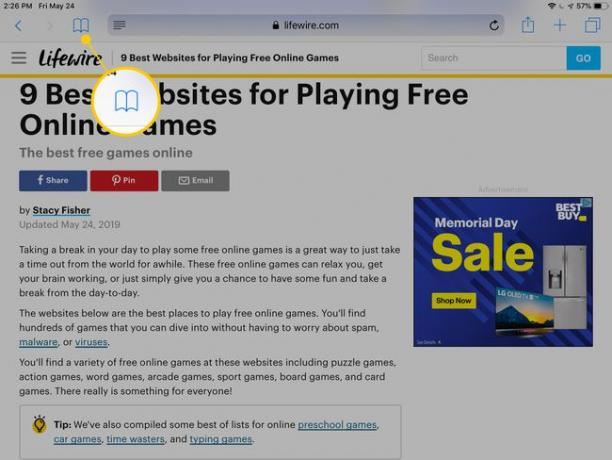
-
Järjehoidjate vahekaardil toksake Muuda põhjas.
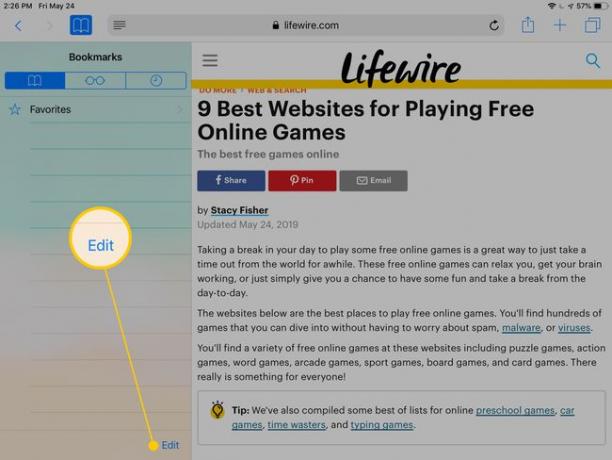
-
Valige Uus kaust.
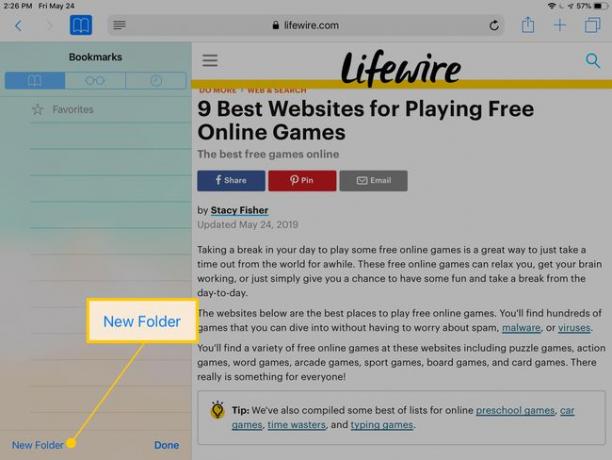
-
Nimetage kausta midagi meeldejäävat.
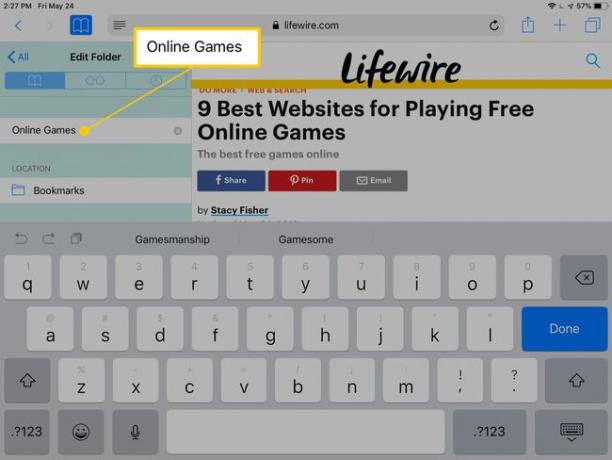
Kui olete juba loonud teisi kaustu, saate ühe kausta teise pesastada, valides praegu teise kausta.
Puudutage Valmis kausta salvestamiseks klaviatuuril ja seejärel Valmis veel kord alates Järjehoidjad menüü.
Nüüd saate selle väljalülitamiseks ja veebilehele naasmiseks puudutada järjehoidja nuppu.
Kuidas iPadis Safari järjehoidjaid kustutada või redigeerida
On ebatõenäoline, et iga loodud järjehoidja jääb igaveseks alles. Võib-olla olete avastanud, et te ei kasuta seda nii sageli, kui arvasite, või pole sait enam võrgus. Saate neid järjehoidjaid igal ajal muuta või kustutada.
Lihtsalt avage järjehoidjate menüü ja puudutage Muuda et näha punast miinusnuppu, mille abil saate kustutada enda loodud kaustu või järjehoidjaid. Puudutage Kustuta kinnitada.
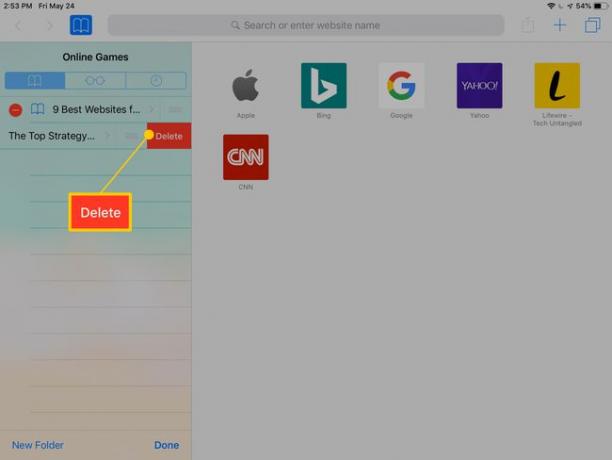
Järjehoidja või kausta nime muutmiseks järgige samu samme, kuid valige punase ikooni asemel üksus ise ja seejärel muutke nime vastavalt oma äranägemisele.
